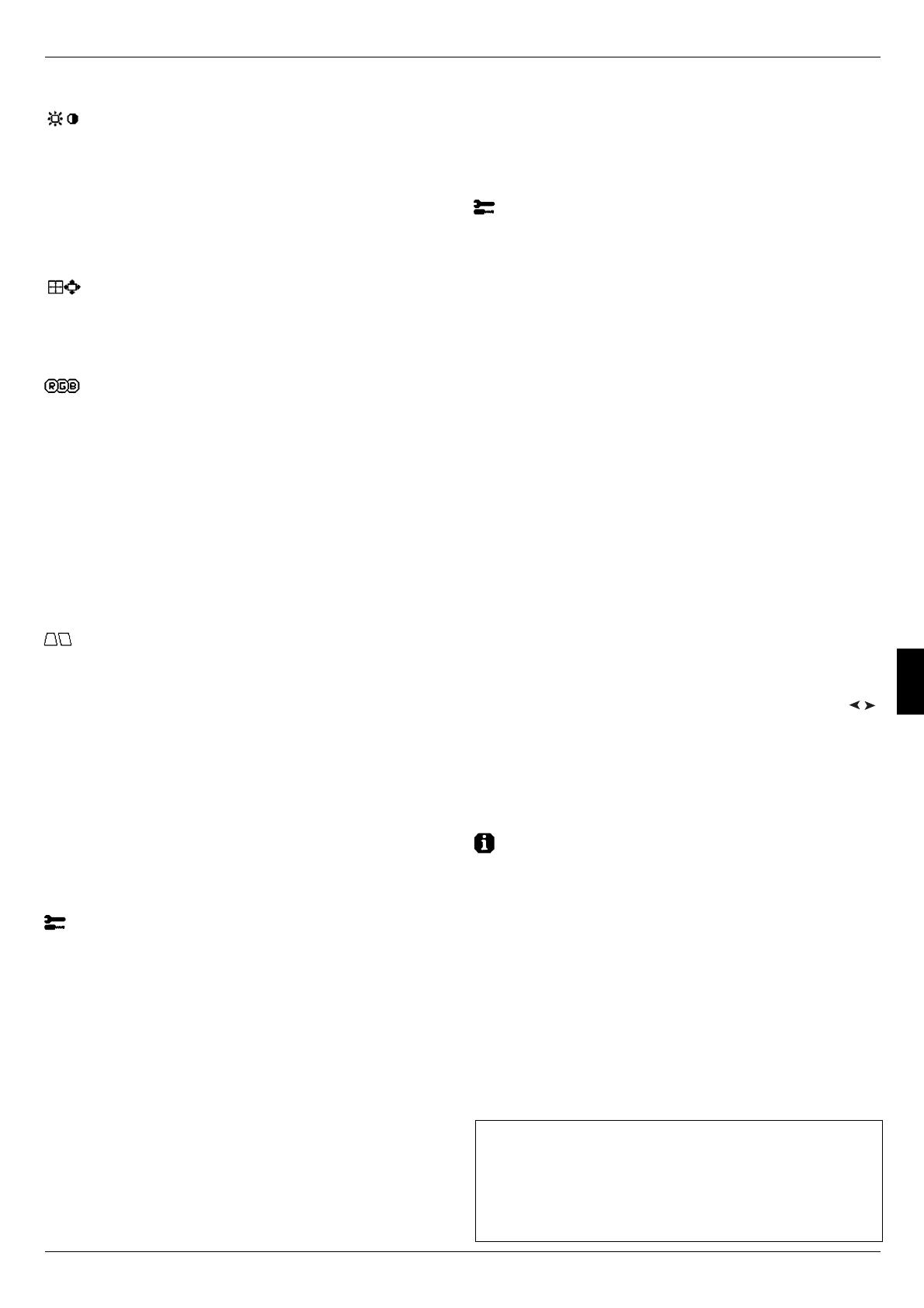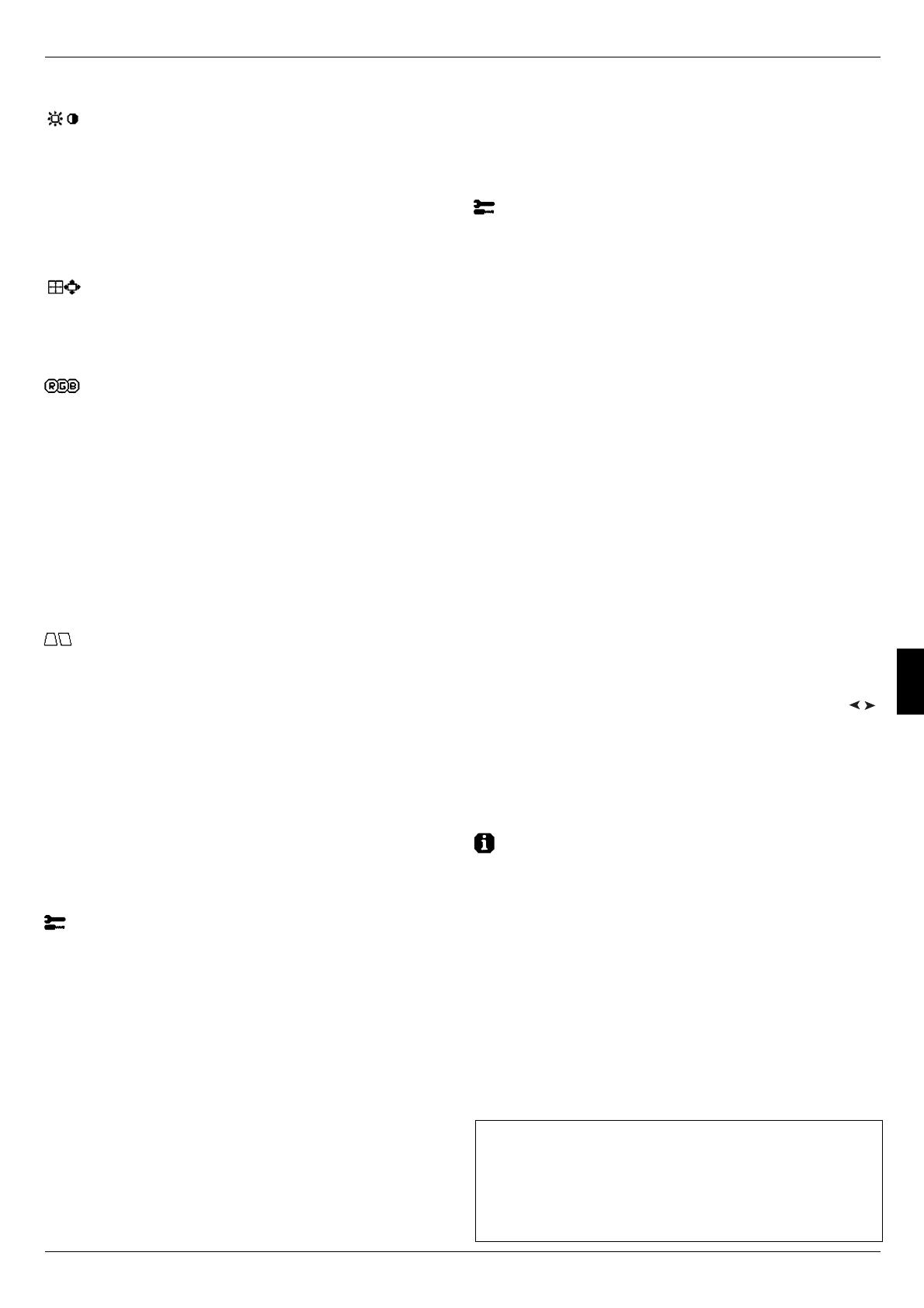
21
Commandes – suite
Commandes de luminosité et de contraste
Luminosité : règle la luminosité globale de l’image et du fond de l’écran.
Contraste : règle la luminosité de l’image en fonction du fond.
Démagnétisation : élimine l’accroissement de champ magnétique para-
site qui empêche un balayage correct du faisceau d’électrons et affecte la
pureté des couleurs à l’écran, la mise au point et la convergence. À l’activa-
tion de cette fonction, votre image à l’écran sautera et ondulera un peu lors
de la démagnétisation de l’écran.
Attention : veuillez respecter un délai minimum de 20 minutes entre deux
utilisations de la commande de démagnétisation.
Commandes de format et de position
Gauche/Droite : déplace l’image horizontalement (gauche ou droite).
Bas/Haut : déplace l’image verticalement vers le haut ou le bas.
Étroit/Large : rétrécit ou agrandit horizontalement l’image.
Petit/Grand : rétrécit ou agrandit verticalement l’image.
Color Control System
(Système de contrôle des couleurs)
Les préréglages de couleurs choisissent la configuration de couleurs dési-
rée. La barre est remplacée par la configuration de couleurs sélectionnée.
Chaque réglage de couleurs est défini en usine au degré Kelvin spécifié. Si
un préréglage est modifié, le message “ Custom ” (au choix) s’affiche et
remplace le degré Kelvin, excepté en mode sRVB.
Rouge, Vert, Bleu : le Color Control System (système de contrôle des
couleurs) augmente ou diminue le canon rouge, vert ou bleu du moniteur en
fonction de la sélection. Le changement de couleur apparaît à l’écran et le
sens (augmentation ou diminution) est indiqué par les barres.
Mode sRVB : le mode sRVB fournit l’image la plus appropriée à l’aide de la
gestion des couleurs. Vous ne pouvez pas modifier individuellement le
rouge, le vert et le bleu.
Réglage des couleurs : permet de régler la température de couleur de
l’image à l’écran.
Commandes de géométrie
Menu des commandes de géométrie
Les commandes de géométrie permettent de régler la courbure ou l’angle
des bords de votre affichage.
Int/Ext (coussin) : diminue ou augmente l’incurvation des bords latéraux
de l’image vers l’intérieur ou l’extérieur.
Gauche/Droit (balance de la distorsion du coussin) : diminue ou aug-
mente l’incurvation des bords latéraux de l’image vers la gauche ou la
droite.
Pente (distorsion de parallélogramme) : diminue ou augmente l’incli-
naison des bords latéraux vers la gauche ou la droite.
Alignement (distorsion du trapèze) : diminue ou augmente le bas de
l’écran pour le faire coïncider avec le haut.
Rotation (rotation de balayage) : fait pivoter l’ensemble de l’affichage
dans le sens horaire ou inversement.
Correction des coins : permet de régler la géométrie des coins de votre
écran – Haut ou Bas.
Outils 1
Éliminateur de Moiré : le moiré est un motif ondulé pouvant apparaître
parfois à l’écran. Le motif répétitif est superposé comme des images de
vagues. Le motif est plus ou moins évident selon les applications. Pour
réduire le moirage, réglez le niveau avec les boutons CONTROL –/+.
Linéarité : avec cette sélection, vous pouvez régler l’espacement de la
zone à l’écran. Cette commande permet de s’assurer qu’un cercle d'un
pouce correspond réellement à un cercle d'un pouce, où qu’il soit dessiné
à l’écran. Voici la meilleure façon de déterminer la linéarité verticale :
• Dessinez des lignes horizontales espacées régulièrement avec une ap-
plication de dessin disposant d’une règle.
• Utilisez la commande Équilibre vertical pour régler les lignes proches
du haut et du bas de votre écran.
• Utilisez la commande LINÉARITÉ (VER.) pour régler l'espacement des
lignes près du centre et du haut de votre écran.
Convergence : aligne les trois couleurs (R,V,B) pour n’en former qu’une
seule (blanc). Le but de cette commande est d’assurer qu’une ligne blanche
dessinée à l’écran est aussi claire et précise que possible.
• Utilisez la commande CONVERGENCE (HOR.) pour régler l'alignement
des lignes dans la direction haut/bas.
• Utilisez la commande CONVERGENCE (VER.) pour régler l'alignement des
lignes dans la direction gauche/droite.
Commandes GlobalSync : elles éliminent les imperfections d’image qui
peuvent provenir du champ agnétique terrestre. Dans les sous-menus
(GLOBALSYNC, HAUT GAUCHE, HAUT DROITE, BAS GAUCHE ou BAS
DROITE), utilisez les boutons de commande –/+ pour affiner le réglage des
corrections GlobalSync.
REMARQUE : Mitsubishi recommande d’effectuer la correction GlobalSync
en éxécutant une application classique telle qu’un tableur ou un traitement
de texte.
Outils 2
Langue : les menus des commandes OSM sont disponibles en 6 langues.
Position OSM : vous pouvez choisir l’emplacement du menu des comman-
des OSM à l’écran. Cette option permet de régler manuellement la position
du menu au centre, en haut à gauche, en haut à droite, en bas à gauche et
en bas à droite.
Extinction de l’OSM : le menu des commandes OSM restera à l’écran
aussi longtemps qu’il sera utilisé. Dans le sous-menu Extinction de l’OSM,
vous pouvez choisir la durée d’attente du moniteur entre la dernière pres-
sion de touche et l’extinction du menu OSM. Les durées préréglées vont de
5 à 120 secondes.
Verrouillage de l’OSM : cette commande bloque totalement l’accès à
toutes les fonctions des commandes OSM sauf la luminosité et le contraste.
Si l’on essaye d’activer des commandes OSM en mode verrouillage, un
écran apparaît indiquant que les commandes OSM sont verrouillées. Pour
activer la fonction de verrouillage OSM, appuyez simultanément sur les
boutons SELECT et + puis maintenez-les enfoncés. Pour désactiver la
fonction de verrouillage OSM, appuyez simultanément sur les boutons SE-
LECT et + puis maintenez-les enfoncés.
IPM mode Veille :
Activé : le système IPM fonctionne normalement et toutes les étapes de
l’économie d’énergie sont utilisées.
Désactivé : le mode Veille du système IPM n’est pas utilisé.
REMARQUE : gardez le réglage usine Activé pour les systèmes et les
cartes graphiques standard.
REMARQUE : ne gardez pas le moniteur allumé lorsque ‘Aucun signal’
s’applique. Ceci pourrait provoquer une image persistante sur l’écran, en
raison de l’affichage du message ‘Aucun signal’.
Commande EdgeLock : l’utilisation de votre moniteur à des résolutions
non standard peut créer une distorsion de la couleur ou une mauvaise
luminosité des images. La commande EdgeLock permet de régler l’affi-
chage des images.
Touche de réglage : cette sélection vous permet d'utiliser comme
/
commande de luminosité et -/+ comme commande de contraste.
Lorsque l'option de touche rapide est réglée sur « ON », l'accès à l'OSD
n'est possible qu'avec le bouton « EXIT ».
Préréglage usine : ce menu permet de réinitialiser tous les paramètres
des commandes OSM aux réglages usine. Un message d’avertissement
apparaît pour confirmer votre intention de réinitialiser TOUS les paramètres.
Les réglages individuels peuvent être réinitialisés en mettant la commande
concernée en surbrillance et en appuyant sur le bouton RESET.
Informations
Mode d’affichage : indique la résolution d’affichage et les paramètres de
fréquence en cours pour le moniteur.
Informations écran : indique la référence du modèle et le numéro de
série de votre moniteur.
Avis de rafraîchissement : un message vous informe si le taux de
rafraîchissement du signal appliqué par l’ordinateur au moniteur est trop
bas. Reportez-vous au manuel de la carte graphique ou du système pour
plus d’informations.
Produit ENERGYSTAR
En tant que partenaire d’ENERGYSTAR,
NEC-Mitsubishi Electronics Display of America Inc. juge ce
produit conforme aux directives d’ENERGYSTAR sur rendement
énergétique. Le label ENERGYSTAR n’a pas valeur d’engagement
EPA sur un produit ou un service.
Français